Tip: เปลี่ยนภาษาโดยใช้ Caps Lock บน macOS Sierra

ผู้ใช้หลายคนบน Mac มักจะชินกับการใช้ Caps Lock เปลี่ยนภาษา แต่บน macOS Sierra อาจจะนึกไม่ออกว่าต้องทำอย่างไร และต้องตั้งค่าตรงไหน เพราะเมื่ออัพเกรดหลายคนก็เปลี่ยนภาษาโดย Caps Lock ไม่ได้แล้ว ต้องไปใช้ Command + Spacebar ซึ่งหลายคนอาจจะไม่ค่อยชินนัก
วันนี้ ทีมงาน MacThai จะมาอธิบายให้ฟังว่าทำอย่างไรจึงจะเปลี่ยนภาษาด้วย Caps Lock ได้เหมือนที่เคยใช้งานบน OS X รุ่นเก่า ๆ บน macOS Sierra
สำหรับวิธีเปลี่ยนภาษาโดยการใช้งาน Caps Lock บน macOS Sierra จะต้องไปตั้งค่าที่นี่ก่อน คือไปที่ System Preferences > Keyboard > Input Sources จะเห็นหน้าดังนี้
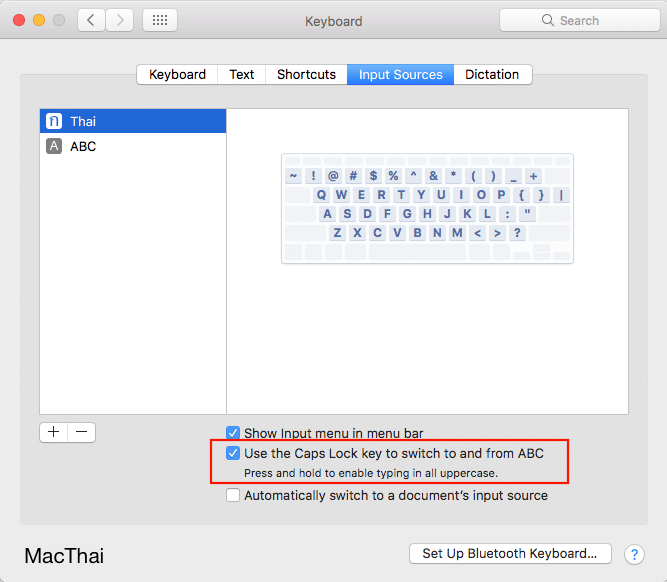
จากนั้นก็ติ๊กตัวเลือกที่เขียนว่า Use the Caps Lock key to switch to and from ABC ก็จะสามารถใช้งาน Caps Lock กับการเปลี่ยนภาษาบน macOS Sierra ได้ทันที
แม้ว่าจะใช้ Caps Lock เปลี่ยนภาษาได้เหมือนกับ OS X รุ่นเก่า ๆ แต่ macOS Sierra ก็มีข้อแตกต่างเล็กน้อย คือการเปลี่ยนภาษาจะไม่มีไฟแสดงอีกต่อไป คือแต่เดิม ถ้ามีไฟแสดงจะเป็นภาษาอังกฤษ แต่ถ้าไม่มีจะเป็นภาษาไทย โดยมีวิธีใช้งานคีย์แบบใหม่ดังนี้
- หากอยู่ภาษาไทย กดปุ่ม Caps Lock หนึ่งครั้งจะเปลี่ยนเป็นภาษาอังกฤษ ไม่มีไฟแสดง รวมถึงในทางกลับกันก็เป็นเช่นกัน
- หากอยู่ภาษาอังกฤษหรือภาษาไทย กดปุ่ม Caps Lock ค้าง จะเป็นการเปลี่ยนเป็นภาษาอังกฤษแบบตัวใหญ่ไว้ ไฟที่ Caps Lock จะติด
- หากอยู่ภาษาอังกฤษตัวใหญ่ (ไฟที่ Caps Lock ติด) กดปุ่ม Caps Lock หนึ่งครั้งจะเปลี่ยนเป็นภาษาไทย
- หากอยู่ภาษาอังกฤษตัวใหญ่ (ไฟที่ Caps Lock ติด) กดปุ่ม Caps Lock ค้างจะเปลี่ยนเป็นภาษาอังกฤษตัวเล็ก
สำหรับ Tips ครั้งนี้ก็น่าจะเป็นประโยชน์ต่อผู้ใช้ที่อัพเกรดเป็น macOS Sierra แล้วยังหาทางใช้งาน Caps Lock ไม่ได้ จะได้ไม่ต้องไปใช้ Command + Spacebar ในการเปลี่ยนภาษาแล้ว
เรียบเรียงโดย
ทีมงาน MacThai